Wie Sie Bitdefender Antivirus installieren Installationsanleitung
Heutzutage ist ein Virenschutz ein Muss für jedes Gerät, das Sie besitzen. Obwohl die meisten Geräte bereits über einen eingebauten Virenschutz verfügen, sollten Sie immer eine Antiviren-Software eines Drittanbieters installieren, um einen vollständigen Schutz zu gewährleisten.
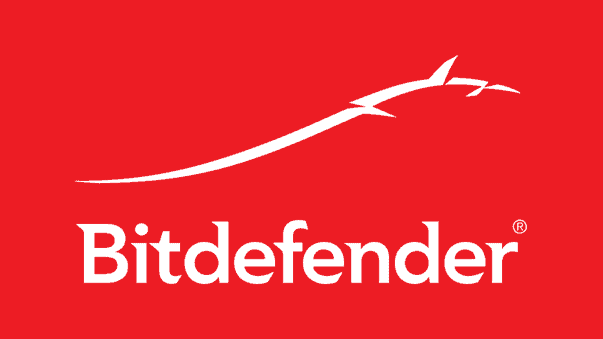
Bitdefender vs. Windows Defender
Bitdefender bietet einen besseren Schutz mit höheren Malware-Erkennungsraten, Anti-Ransomware-Schutz, Anti-Phishing und allgemein besseren Kindersicherungen.
Bitdefender Antivirus herunterladen
Die Flaggschiffprodukte von Bitdefender, die Sie in unserem Shop kaufen können, sind:
• Bitdefender Antivirus Plus
• Bitdefender Internet-Sicherheit
• Bitdefender Total Security
Aber welches sollten Sie wählen?
Allgemeine Merkmale
Im Folgenden werden wir die Unterschiede zwischen den drei Bitdefender Antivirenprogrammen sowie ihre allgemeinen Funktionen erläutern.
Installationsvorgang für MacOS Yosemite, El Capitan oder Sierra
• Klicken Sie in der E-Mail, die Sie erhalten haben, auf "Download-Center".
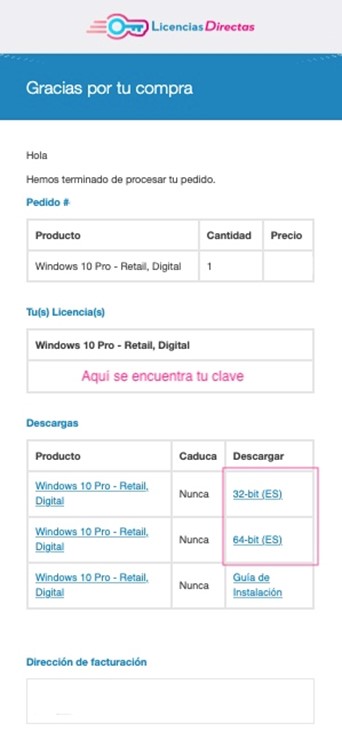
• Sie werden auf die Website des Herstellers weitergeleitet, wo Sie sich anmelden oder ein neues Konto erstellen können.
• Sie erhalten dann Anweisungen, die Sie für die Registrierung befolgen müssen. Außerdem werden Sie aufgefordert, die Lizenz für das Produkt, das Sie bei uns gekauft haben, einzugeben.
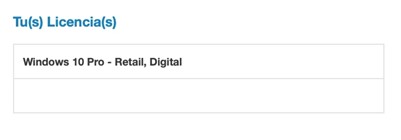
• Wählen Sie die Software, die Sie herunterladen möchten.
Erster Schritt
• Sie müssen den "Abonnentenvertrag" akzeptieren, der die Bedingungen und Konditionen enthält.
• Wählen Sie die Sprache.
• "Klicken Sie auf die Schaltfläche Installieren".
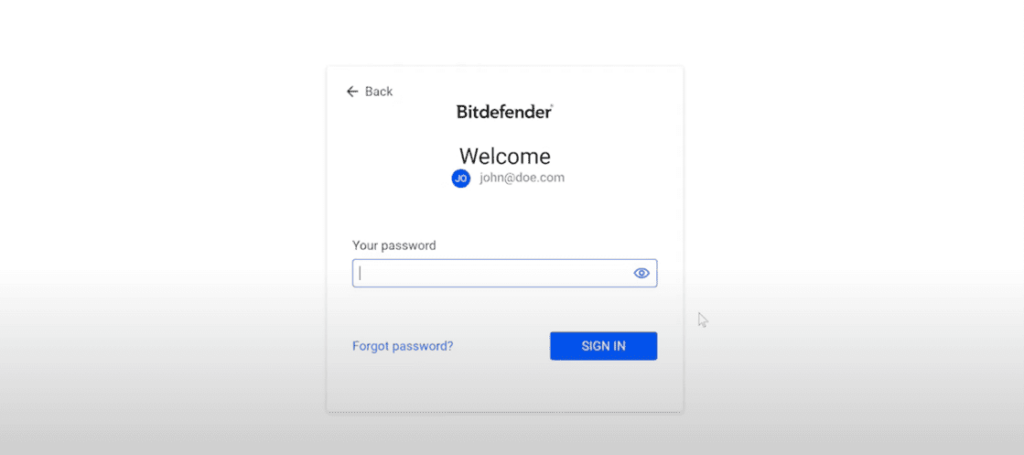
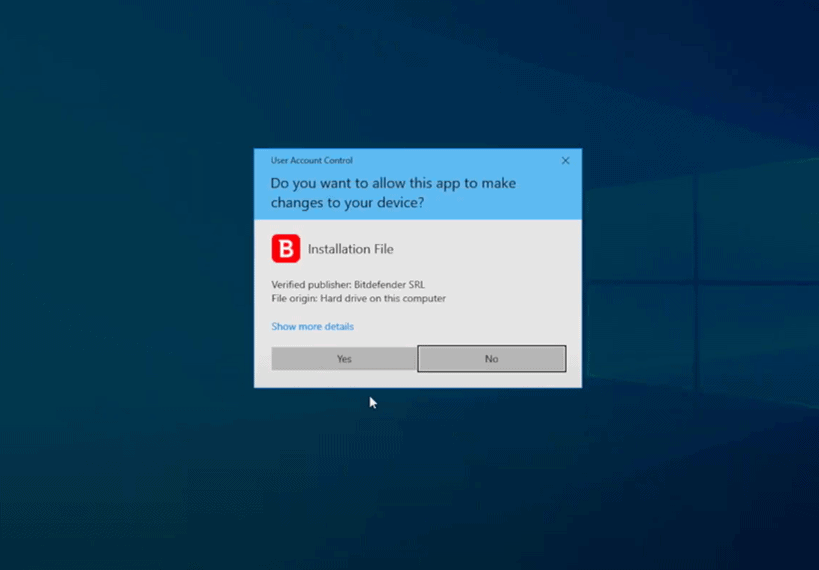
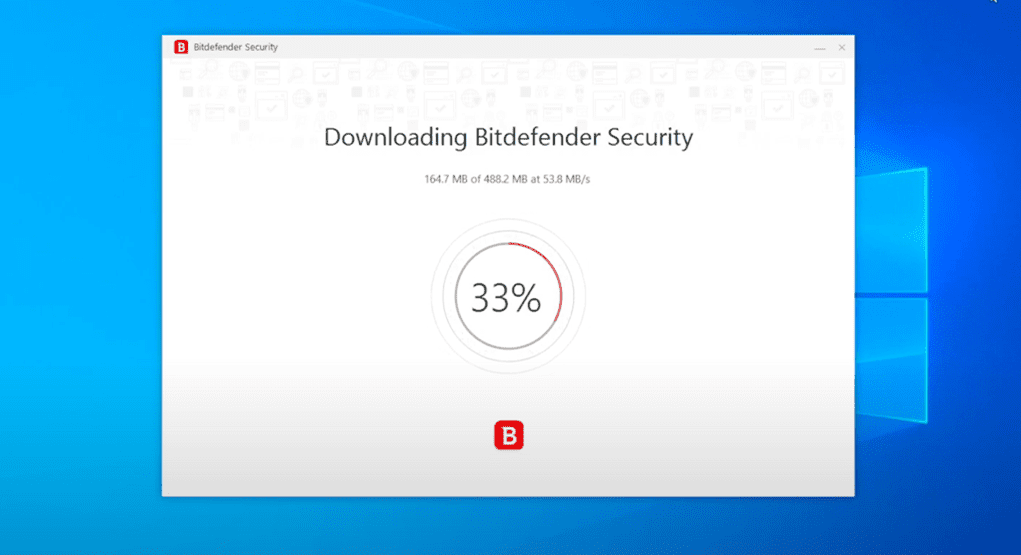
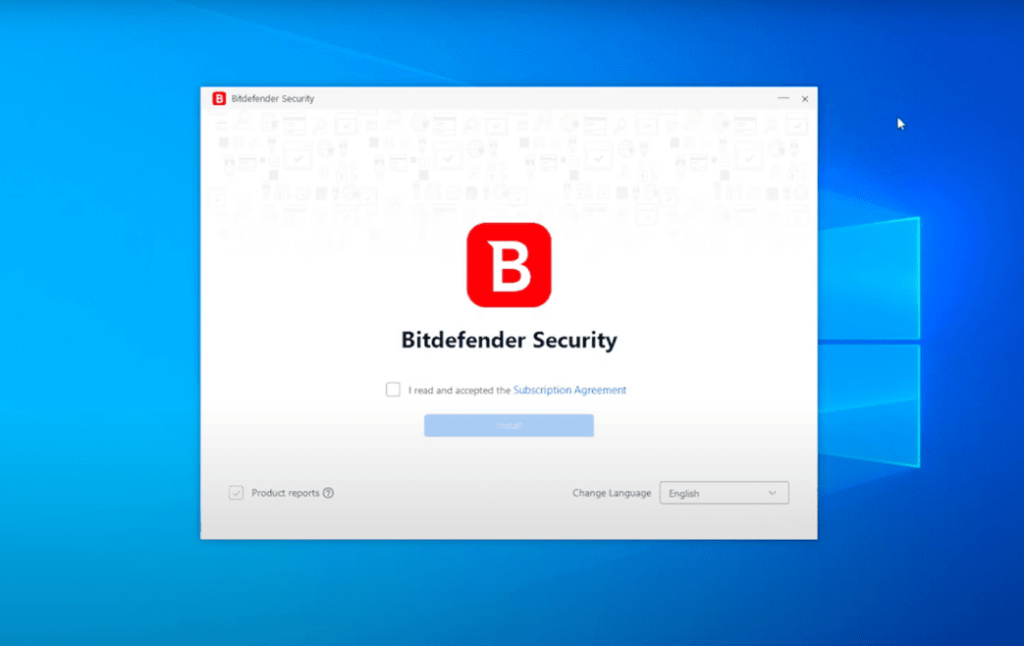
Zweiter Schritt
• Sie müssen warten, bis die Installation abgeschlossen ist.
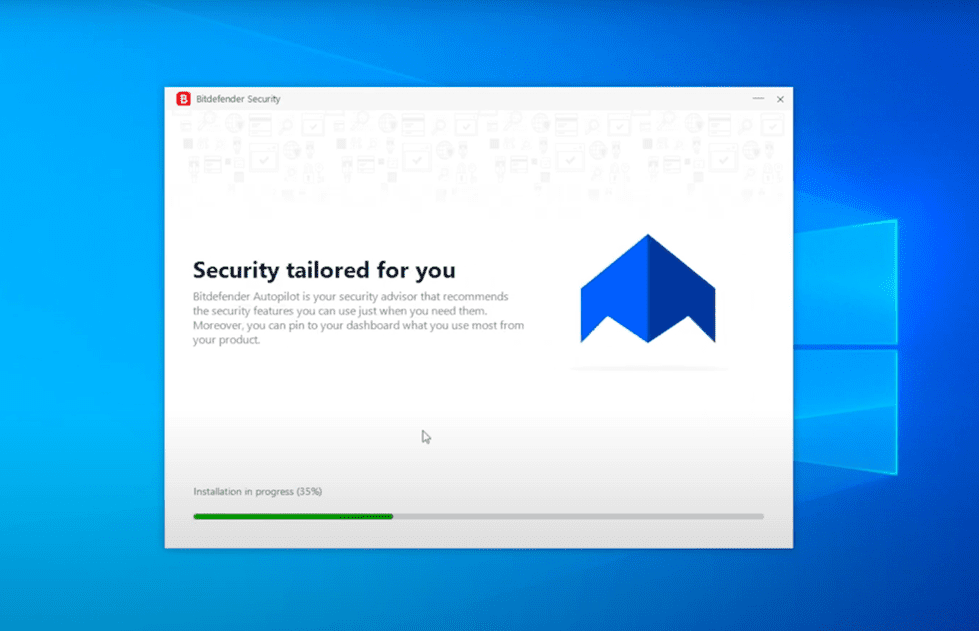
Dritter Schritt
• Es wird eine Zusammenfassung der Installation angezeigt.
• Wenn während der Installation aktive Bedrohungen erkannt und entfernt werden, werden Sie möglicherweise aufgefordert, das Gerät neu zu starten.
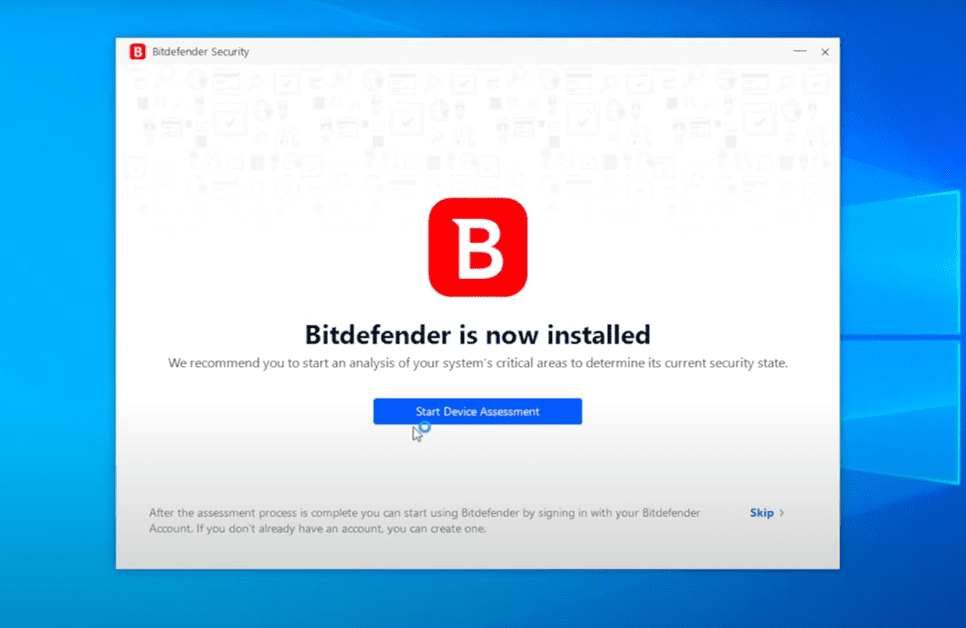
Schritt 4
• Sie werden nun gefragt, ob Sie eine Überprüfung des Geräts durchführen möchten, um sicherzustellen, dass es sicher ist.
HINWEIS: Wenn Sie die Analyse nicht durchführen möchten, klicken Sie einfach auf "Überspringen".
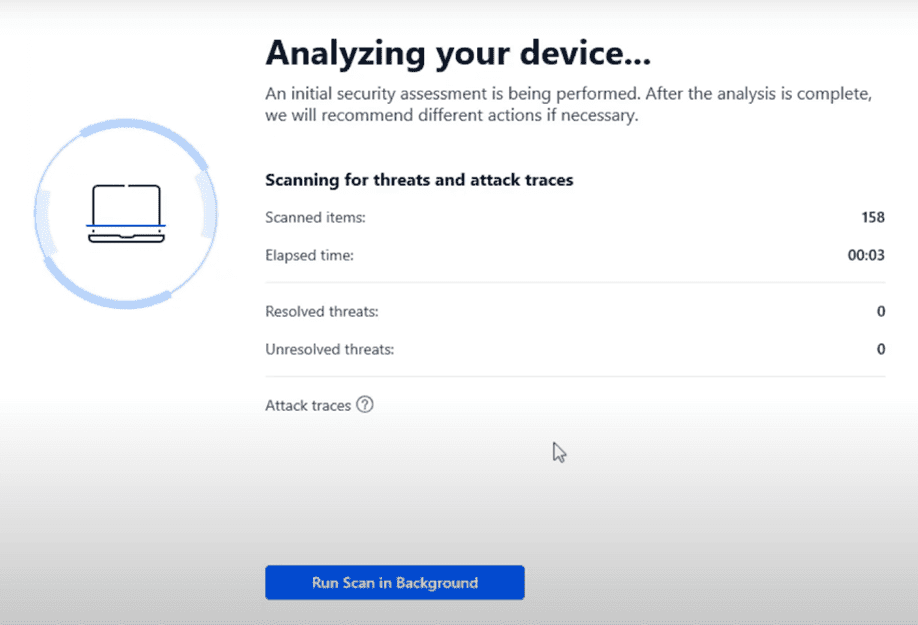
Fünfter Schritt
• Klicken Sie auf "Fertig stellen", um die Bitdefender Antivirus Plus-Oberfläche aufzurufen.
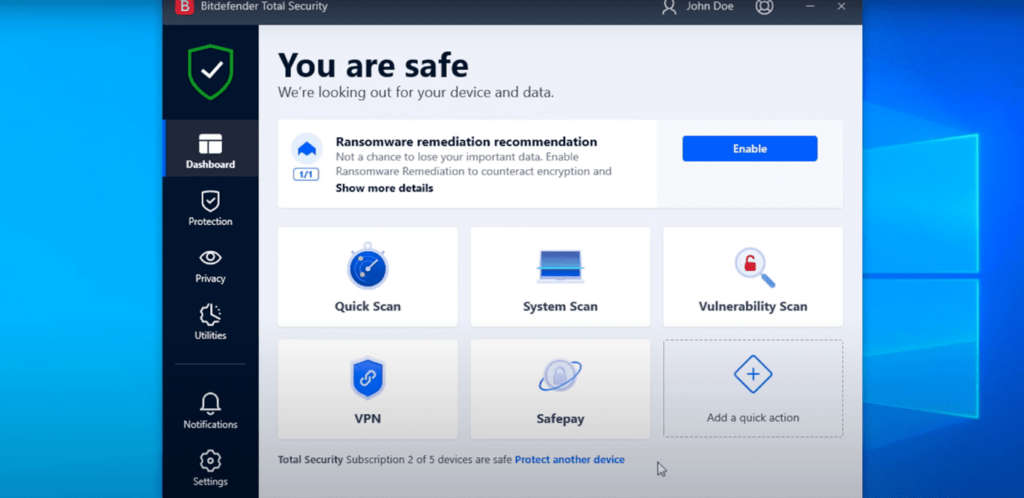
• Melden Sie sich bei Ihrem Bitdefender Central-Konto an. Wenn Sie noch kein Konto haben, melden Sie sich an.
• Wählen Sie das Panel "Meine Geräte".
• Klicken Sie im Fenster "Meine Geräte" auf "+ Bitdefender-Produkte auf Ihren Geräten installieren".
• Ein neues Fenster wird angezeigt. Wählen Sie "Sicherheit" und klicken Sie dann auf "Dieses Gerät", um Bitdefender auf Ihrem aktuellen Mac zu installieren.
• Das Installationsprogramm wird auf Ihr System in den Ordner Downloads heruntergeladen. Doppelklicken Sie auf die Bitdefender-Datei mit der Erweiterung .pkg und folgen Sie den Anweisungen auf dem Bildschirm. Klicken Sie auf "Zulassen", wenn Sie dazu aufgefordert werden, und dann auf "Weiter".
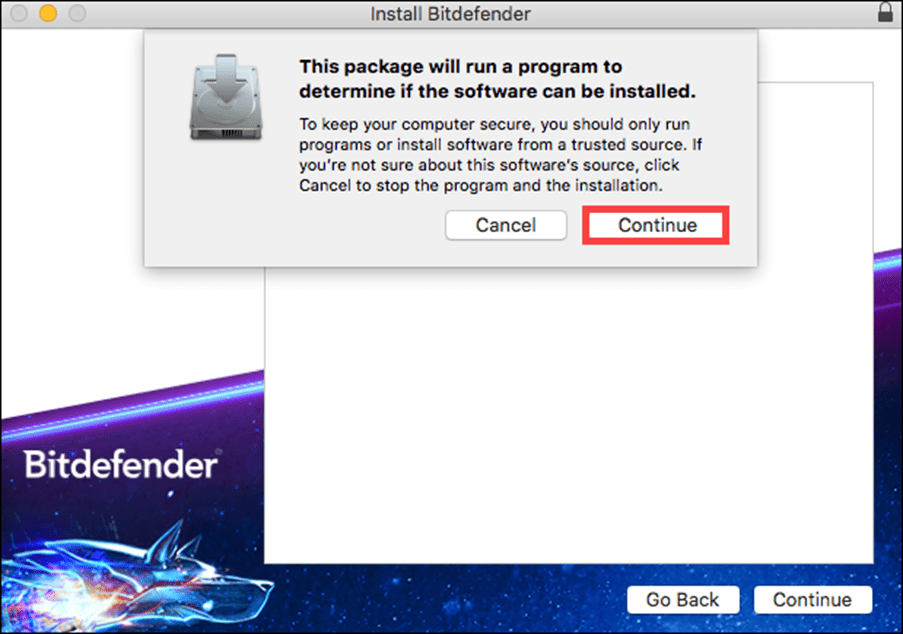
• Sie werden dann durch die notwendigen Schritte zur Installation von Bitdefender auf Ihrem Mac geführt. Klicken Sie auf "Weiter".
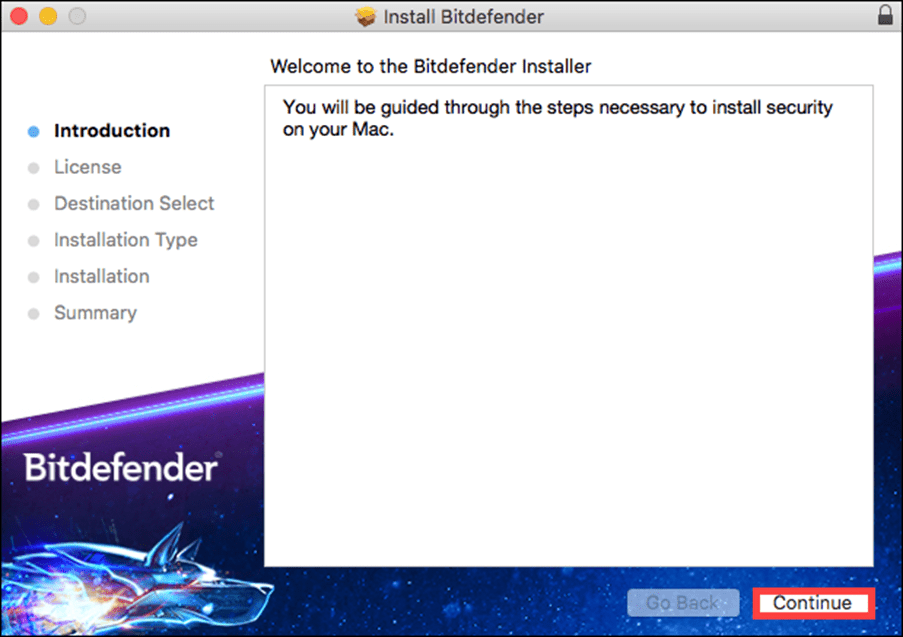
• Um mit der Installation fortzufahren, müssen Sie die Bedingungen der "Abonnementvereinbarung" der Software akzeptieren.
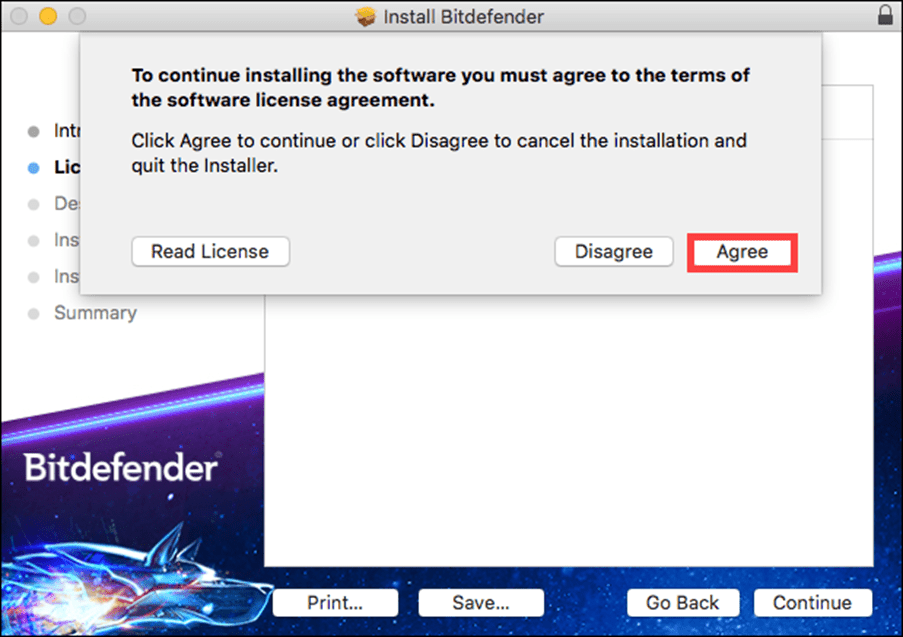
• Wählen Sie den Datenträger, auf dem Sie die Bitdefender-Software installieren möchten, und klicken Sie auf "Weiter". Wählen Sie dann "Installieren".
• Wenn Sie dazu aufgefordert werden, geben Sie Ihren Benutzernamen und Ihre Lizenz ein und klicken Sie auf "Software installieren".
• Ein kleines Fenster wird angezeigt und Bitdefender Antivirus für Mac wird automatisch heruntergeladen und auf Ihrem Mac installiert.
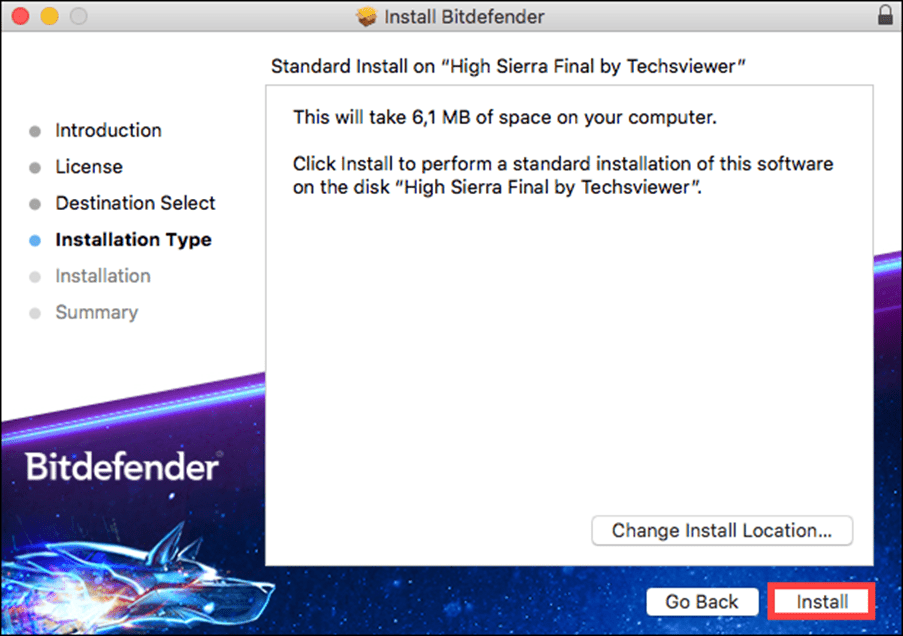
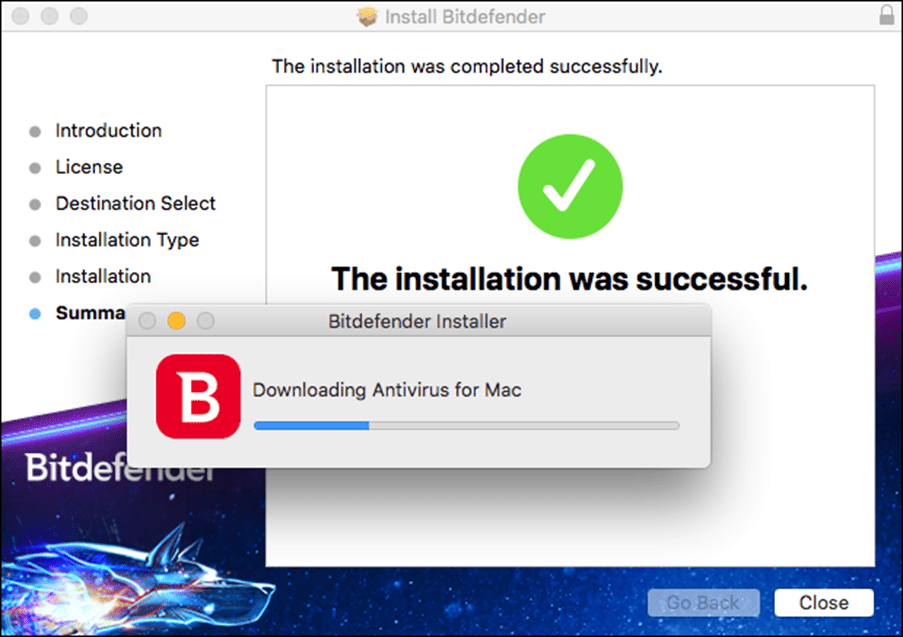
Die Installation ist abgeschlossen, wenn Sie macOS Yosemite, El Capitan oder Sierra haben.
Installationsvorgang für Mac unter High Sierra, Mojave, Catalina oder Big Sur
Fahren Sie mit den folgenden Schritten nur fort, wenn auf Ihrem Mac macOS High Sierra oder eine neuere Version wie Mojave, Catalina, Big Sur läuft. Finden Sie heraus, welches macOS Ihr Mac verwendet. Ältere Versionen von macOS erfordern diese zusätzlichen Schritte nicht.
So setzen Sie die Installation in High Sierra 10.13 fort
• Wenn Sie High Sierra oder eine neuere Version von macOS haben, werden Sie benachrichtigt, dass eine von Bitdefender signierte Systemerweiterung blockiert wurde. Dies ist kein Fehler, sondern nur eine Sicherheitsüberprüfung. Klicken Sie auf "Akzeptieren".
• Die Benachrichtigung erscheint aufgrund einer neuen Funktion, die mit High Sierra eingeführt wurde. Diese Funktion bewirkt, dass nur vom Benutzer zugelassene Kernel-Erweiterungen (KEXT) auf ein System geladen werden. Wenn eine Anfrage zum Laden einer Erweiterung gestellt wird, die der Benutzer noch nicht genehmigt hat, wird die Anfrage abgelehnt und macOS zeigt eine Warnung ähnlich der unten gezeigten an.
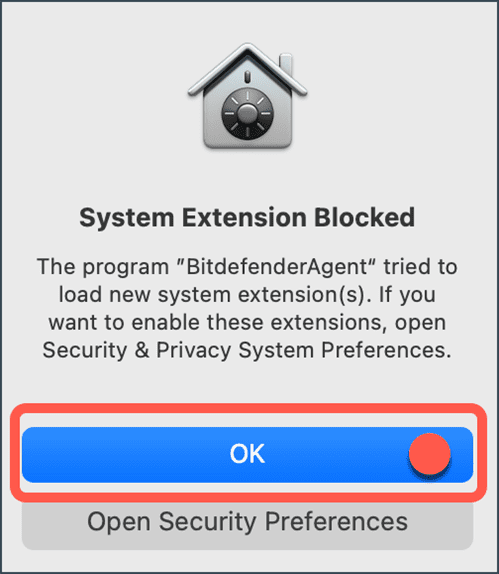
• Um Ihnen bei der Konfiguration zu helfen, zeigt Bitdefender ein Fenster an, in dem die für die korrekte Ausführung von Bitdefender erforderlichen Schritte aufgeführt sind. Klicken Sie auf den Link "Sicherheit und Datenschutz".
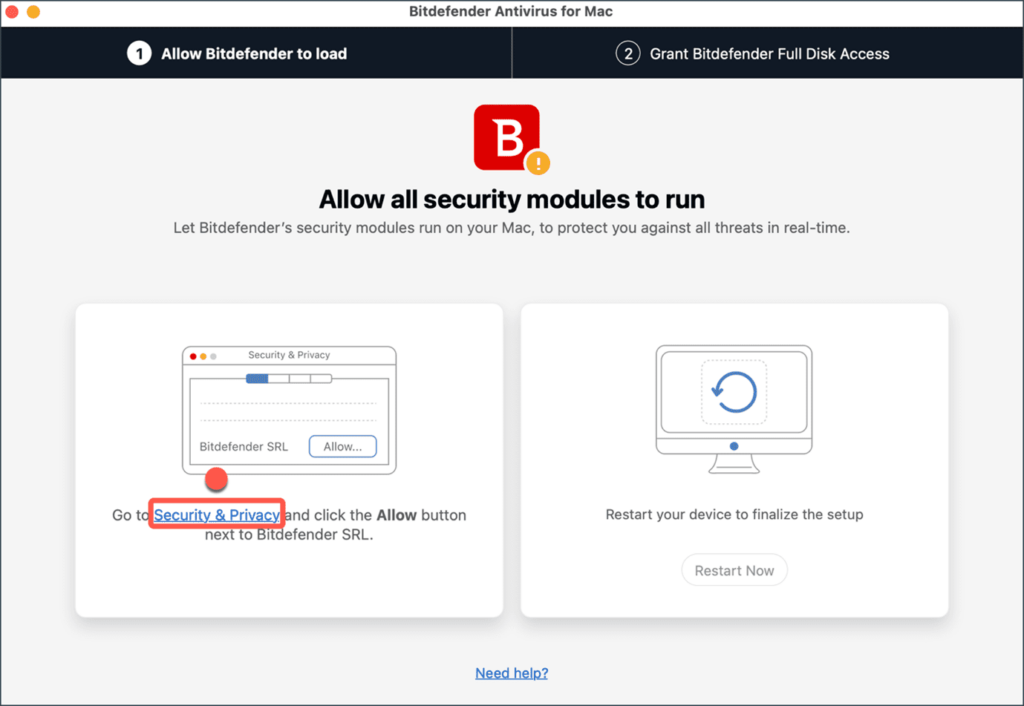
• Klicken Sie auf das Schlosssymbol in der unteren linken Ecke, um Ihre Änderungen vorzunehmen. Wenn Sie dazu aufgefordert werden, geben Sie Ihr macOS-Administrator-Passwort ein und klicken Sie auf "Entsperren".
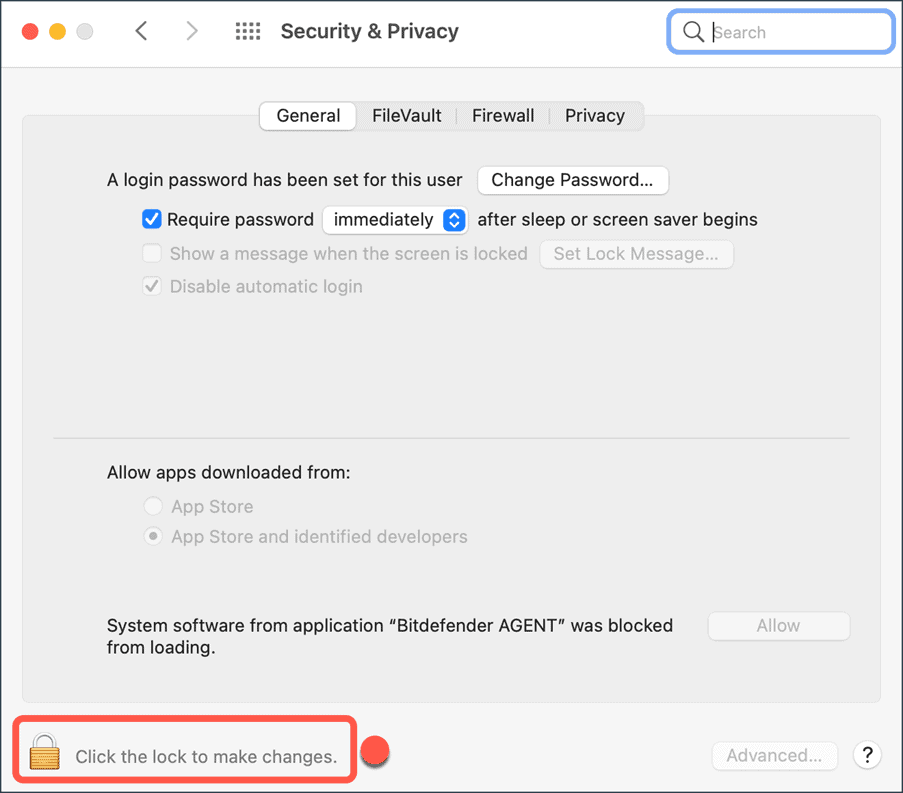
• Klicken Sie auf die Schaltfläche "Zulassen" am unteren Rand des Fensters.
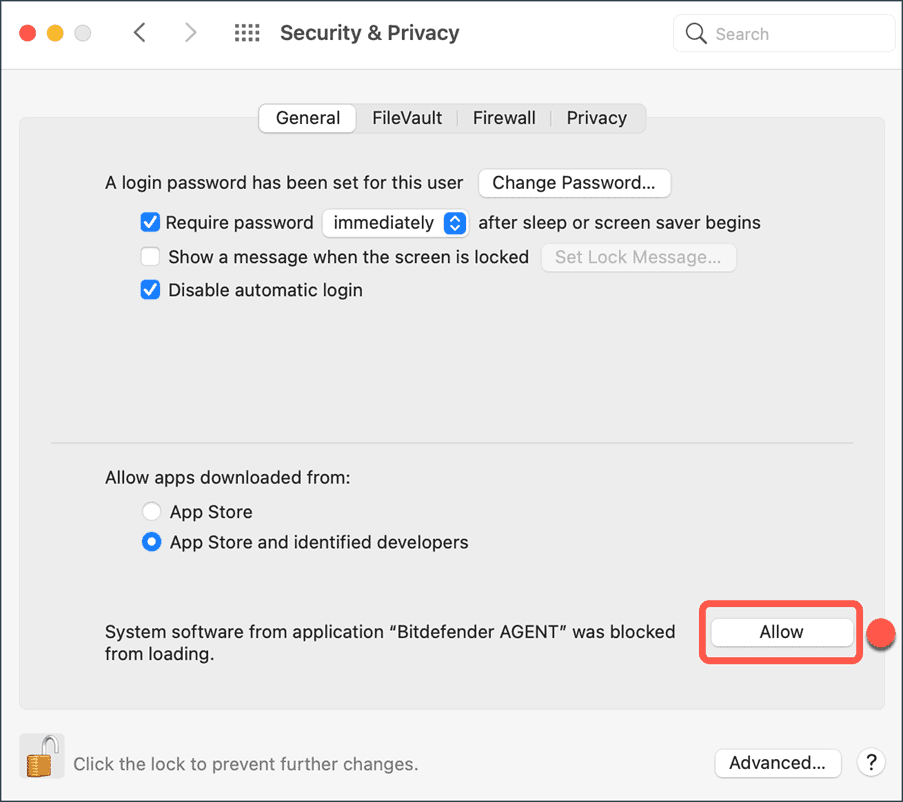
• Wählen Sie Bitdefender aus der Liste und klicken Sie dann auf "Akzeptieren".
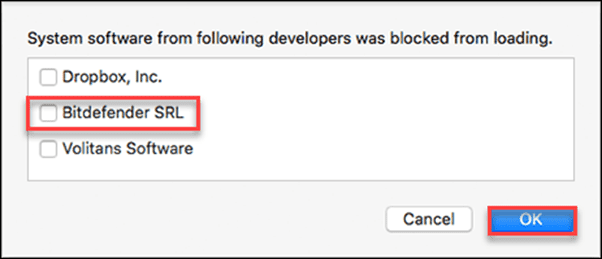
Herzlichen Glückwunsch! Sie haben Bitdefender Antivirus für Mac unter High Sierra erfolgreich installiert.
Installationsvorgang auf Majove 10.14 oder höher
• Wenn Sie Mojave oder eine neuere Version von macOS haben, werden Sie benachrichtigt, dass eine von Bitdefender signierte Systemerweiterung blockiert wurde. Dies ist kein Fehler, sondern nur eine Sicherheitsüberprüfung. Klicken Sie auf "Akzeptieren".
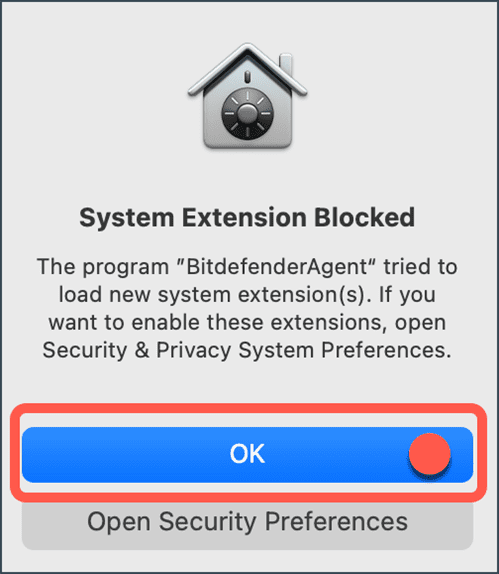
• Um Ihnen bei der Einrichtung zu helfen, zeigt Bitdefender ein Fenster an, in dem die für die korrekte Ausführung erforderlichen Schritte aufgeführt sind. Klicken Sie auf den Link "Sicherheit und Datenschutz".
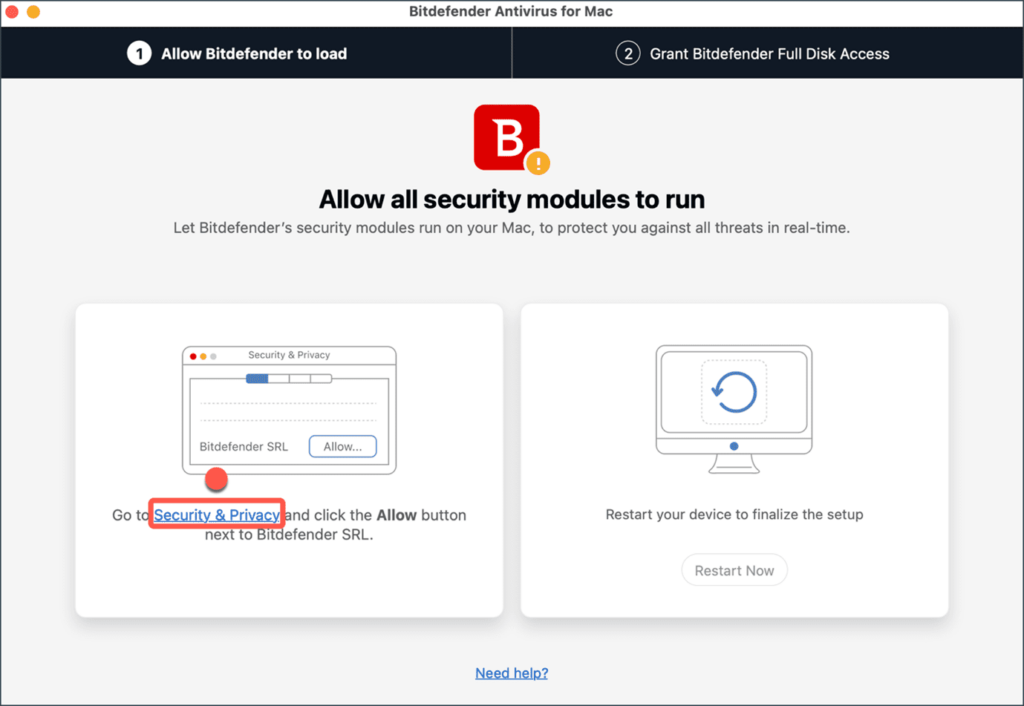
• Klicken Sie auf das Schlosssymbol in der unteren linken Ecke, um Ihre Änderungen vorzunehmen. Wenn Sie dazu aufgefordert werden, geben Sie Ihr macOS-Administrator-Passwort ein und klicken Sie auf "Entsperren".
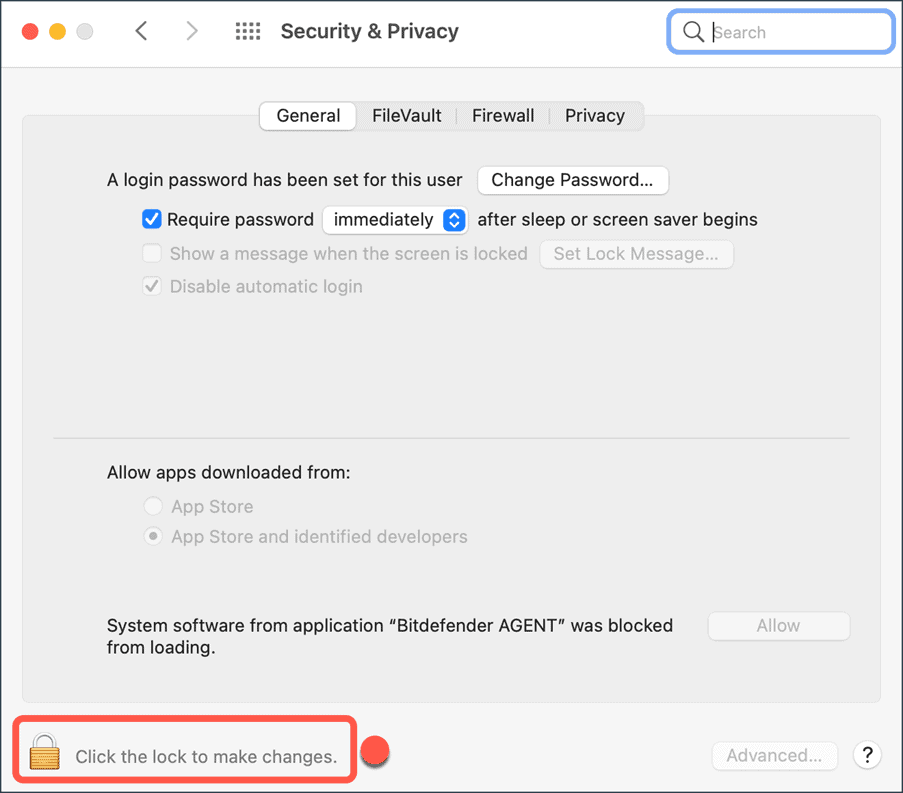
• Klicken Sie auf die Schaltfläche "Zulassen" am unteren Rand des Fensters.
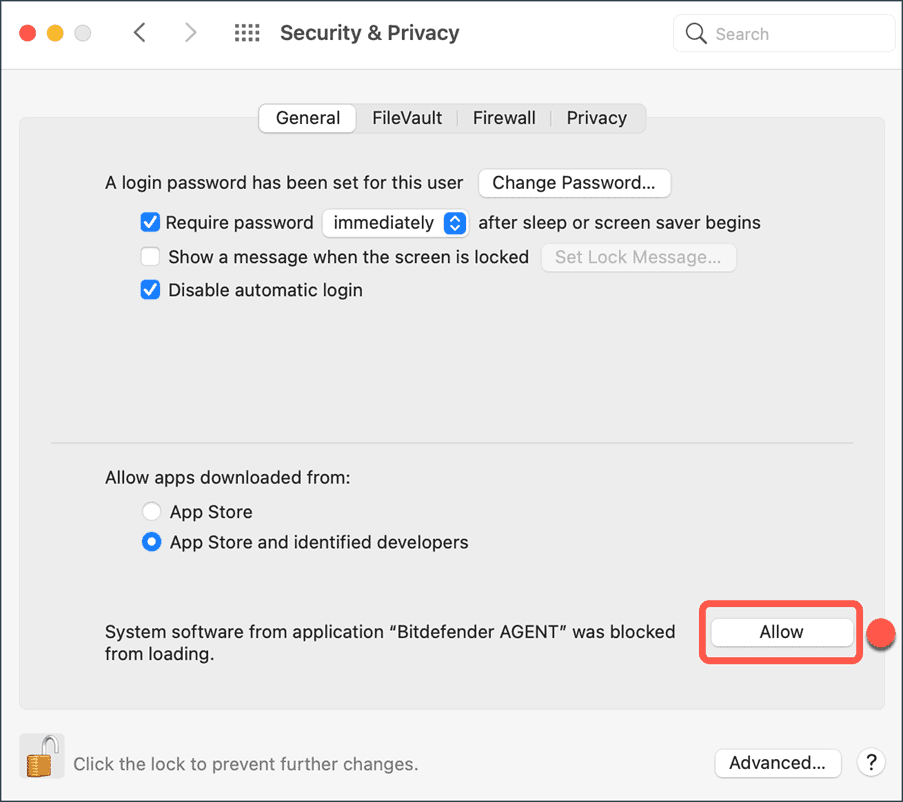
• Wählen Sie Bitdefender aus der Liste und klicken Sie dann auf "Akzeptieren".
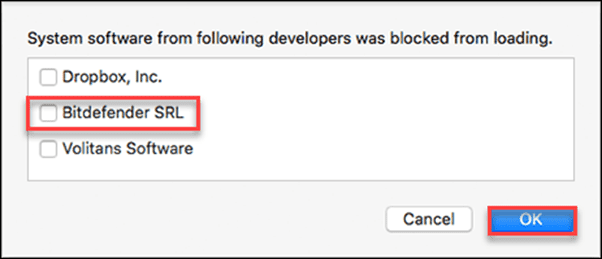
• Wählen Sie im Fenster Sicherheit und Datenschutz die Registerkarte "Datenschutz".
• Klicken Sie in der Seitenleiste auf "Voller Festplattenzugriff".
• Markieren Sie das Kästchen vor diesen beiden Bitdefender-Einträgen in der Liste:
• Bitdefender.SPSE.
• Antivirus für Mac.
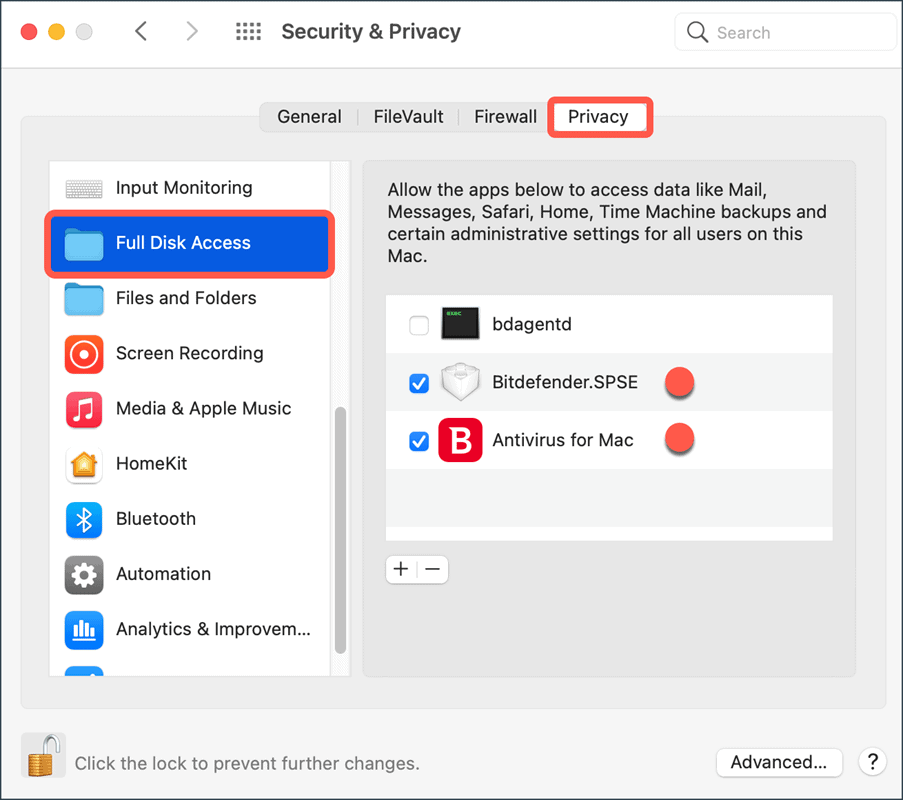
• Die folgende Meldung wird angezeigt: "Antivirus für Mac" hat keinen vollen Zugriff auf die Festplatte, bis es geschlossen wird. Drücken Sie auf "Beenden und erneut öffnen".
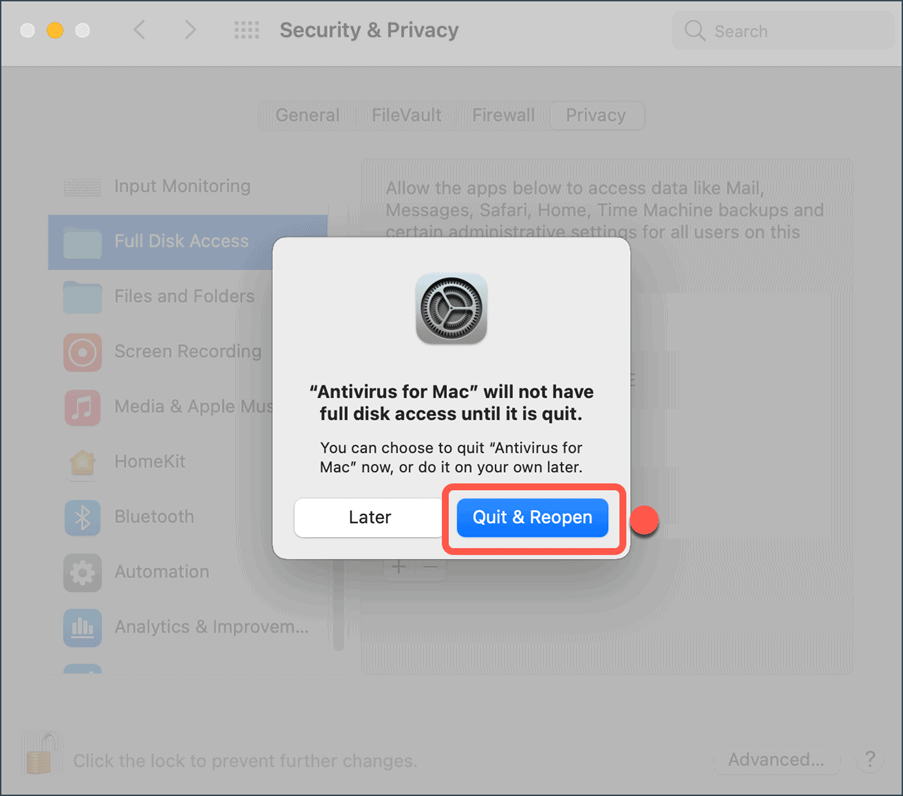
• Starten Sie Ihren Mac neu, um die Konfiguration abzuschließen.
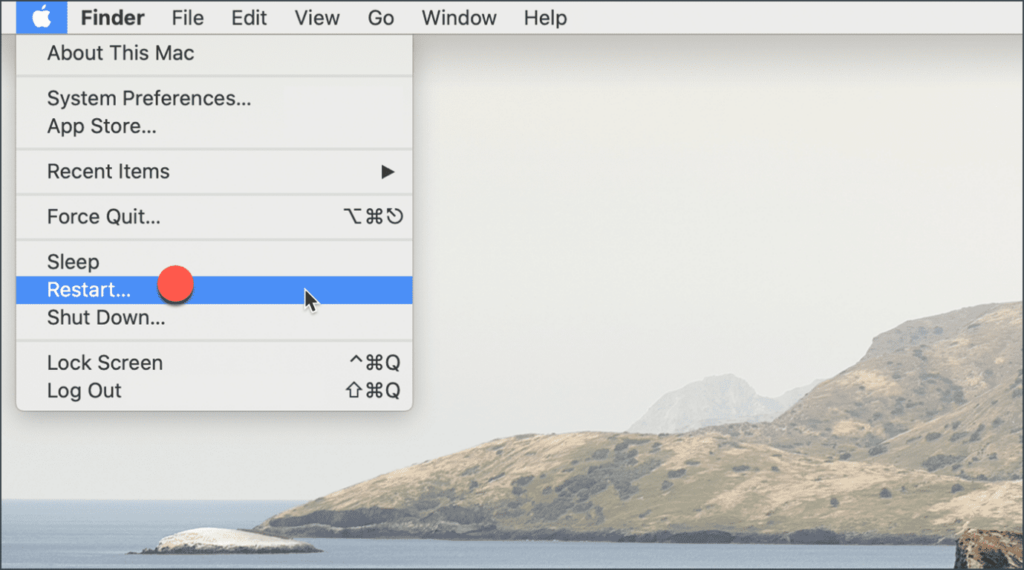
Herzlichen Glückwunsch! Sie haben Bitdefender erfolgreich auf Mojave, Catalina oder Big Sur installiert.
Wenn Sie ein Kunde von Licendi sind, finden Sie sowohl die Rechnung als auch die Lizenzübertragung in Ihrer E-Mail.
Haben Sie irgendwelche Probleme?
Wir haben eine Aktivierungsgarantie
Das bedeutet, dass wir die Lizenz sofort und kostenlos ersetzen, wenn es nicht funktioniert! Unsere Lizenzen müssen innerhalb einer bestimmten Zeitspanne aktiviert werden. Wenn Sie alle Anweisungen befolgt haben und die Datei heruntergeladen, extrahiert (falls erforderlich) und installiert haben, aber die Lizenz die Software nicht aktiviert, ist es möglich, dass die Lizenz abgelaufen ist.
In diesem Fall bitten wir Sie, das Formular in unserem Hilfecenter auszufüllen und uns einen Screenshot oder ein Bild mit der Fehlermeldung zu schicken. Sie erhalten dann einen neuen Lizenzschlüssel zur sofortigen Aktivierung.
Die Lizenz gibt Ihnen das Recht, die Updates herunterzuladen und zu nutzen.
Wir sind für Sie da,
Licendi.es Unterstützung




